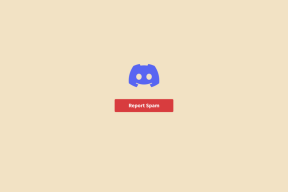7-Zip vs WinZip vs WinRAR (parim failitihendustööriist)
Miscellanea / / November 28, 2021
7-Zip vs WinZip vs WinRAR (parim failitihendustööriist): Olenemata sellest, kas kasutate Windowsi või MAC-i, vajate alati tihendustarkvara, sest kõvaketas saab üsna kiiresti täis ja te ei soovi oma olulisi andmeid kustutada. Noh, te küsite, mis on tihendustarkvara? Tihendamise tarkvara on utiliit, mis võimaldab teil vähendada suurte failide suurust, ühendades suure hulga faile üheks arhiivifailiks. Seejärel tihendatakse see fail kadudeta andmete tihendamisega, et arhiivi mahtu veelgi vähendada.
Windowsi operatsioonisüsteemiga on kaasas sisseehitatud tihendussüsteem, kuid tegelikkuses pole sellel väga tõhus tihendusmehhanism ja seetõttu ei eelista Windowsi kasutaja seda kasutada. Selle asemel eelistab enamik kasutajaid töö tegemiseks installida kolmanda osapoole rakendusi, nagu 7-zip, WinZip või WinRar.

Nüüd täidavad kõik need programmid sama funktsiooni ja ühe faili puhul annab üks programm teile alati parima pakkimine väikseima failisuurusega, kuid olenevalt andmetest, st muudest failidest, ei pruugi see olla sama programm iga kord. Lisaks faili suurusele tuleb arvestada ka muude teguritega, kui otsustate, millist tihendustarkvara kasutada. Kuid selles juhendis selgitame välja, millised programmid teevad iga tihendustarkvara testimisel parimat tööd.
Sisu
- Parim faili tihendamise tööriist: 7-Zip vs WinZip vs WinRAR
- Valik 1: 7-Zip tihendustarkvara
- 2. valik: WinZipi tihendustarkvara
- Valik 3: WinRAR-i tihendustarkvara
- Funktsioonide võrdlus: 7-Zip vs WinZip vs WinRAR
- Reaalse maailma survekatse
Parim faili tihendamise tööriist: 7-Zip vs WinZip vs WinRAR
Valik 1: 7-Zip tihendustarkvara
7-Zip on tasuta ja avatud lähtekoodiga tihendustarkvara. 7-Zip on utiliit, mis koondab mitu faili ühte arhiivifaili. See kasutab oma 7z arhiivivormingut ja selle tarkvara parim asi on: see on tasuta saadaval. Enamik 7-Zip-i lähtekoodist kuulub GNU LGPL-i alla. Ja see tarkvara töötab kõigis suuremates operatsioonisüsteemides, nagu Windows, Linux, macOS jne.
Mis tahes faili tihendamiseks 7-Zip tarkvara abil järgige alltoodud samme.
1. Paremklõpsake failil, mida soovite 7-Zip tarkvara abil tihendada.
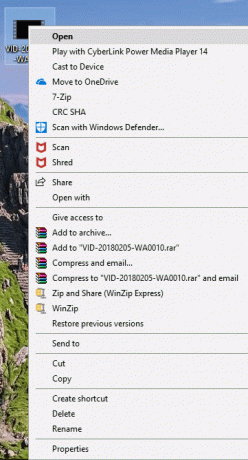
2.Valige 7-Zip.
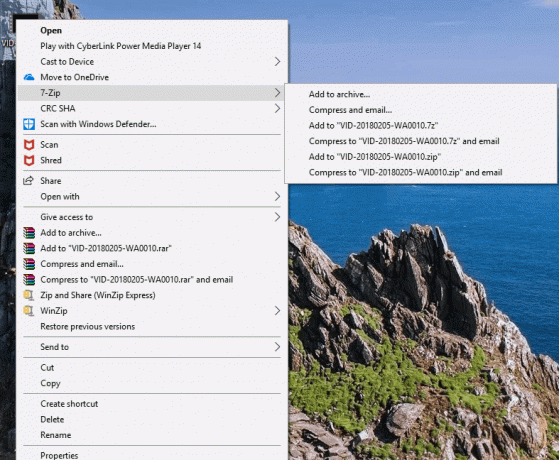
3. Klõpsake jaotises 7-Zip ikooni Lisa arhiivi.
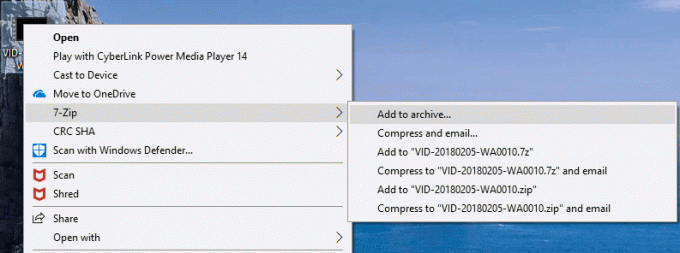
4. Jaotises Arhiivivorming saadaolevast rippmenüüst vali 7z.
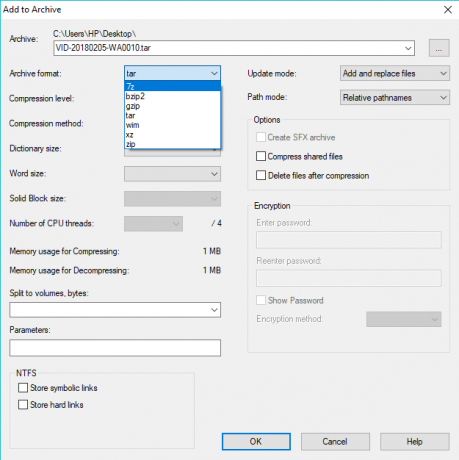
5. Klõpsake OK nupp saadaval allosas.

6.Teie failid teisendatakse tihendatud failiks kasutades 7-Zip tihendustarkvara.
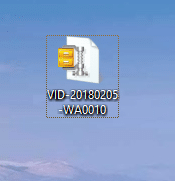
2. valik: WinZipi tihendustarkvara
WinZip on proovivara failiarhiveerija ja tihendaja, mis tähendab, et see pole vabalt saadaval. Kui prooviperiood on lõppenud, peate selle tarkvara kasutamise jätkamiseks taskust välja maksma 40 dollarit. Isiklikult pani see selle kolme tarkvara hulgas minu kolmandasse prioriteeti.
WinZip tihendab faili .zipx-vormingusse ja sellel on suurem tihendusmäär kui muul tihendustarkvaral. See on piiratud aja jooksul tasuta saadaval ja kui soovite selle kasutamist jätkata, peate nagu arutatud, maksma lisatasu. WinZip on saadaval kõigi suuremate operatsioonisüsteemide jaoks, nagu Windows, macOS, iOS, Android jne.
Mis tahes faili tihendamiseks WinZip tarkvara abil järgige alltoodud samme.
1. Paremklõpsake failil, mida soovite tihendada WinZip tarkvara.
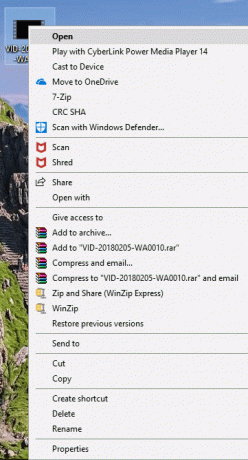
2.Valige WinZip.
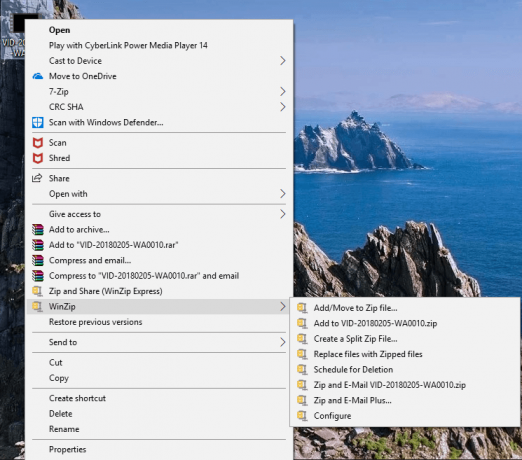
3. Klõpsake jaotises WinZip nuppu Lisa/teisalda ZIP-faili.
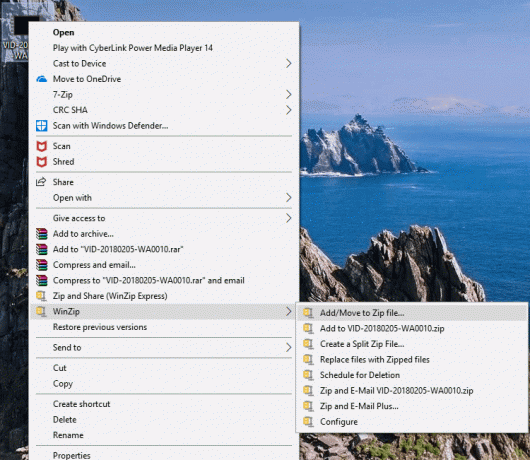
4. Ilmub uus dialoogiboks, kust tuleb märkida kõrval olev ruut .Zipx-vorming.
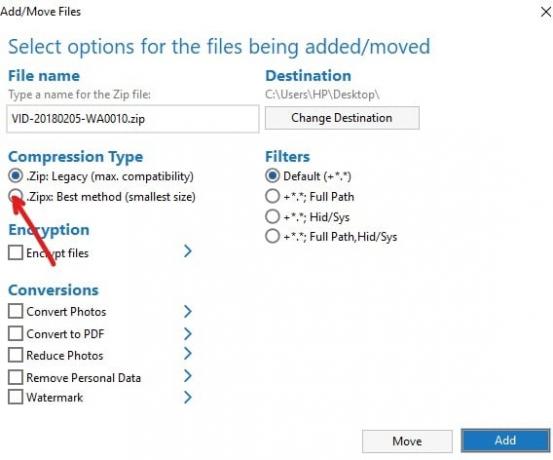
5. Klõpsake nuppu Lisa nupp saadaval all paremas nurgas.

6. Klõpsake nuppu OK nupp.
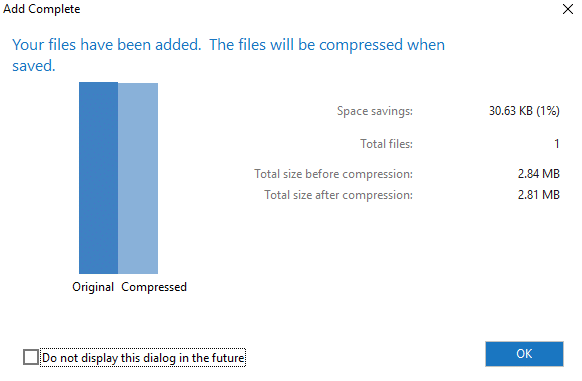
7. Teie fail teisendatakse tihendatud failiks kasutades WinZip tihendustarkvara.
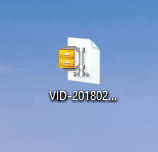
Valik 3: WinRAR-i tihendustarkvara
WinRAR on samuti proovivaratarkvara, nagu WinZip, kuid saate prooviperioodi lõppemise teate alati tagasi lükata ja jätkata selle tarkvara kasutamist. Kuid pidage meeles, et teid häirib iga kord, kui avate WinRAR-i, nii et kui saate sellega hakkama, hankisite endale kogu eluks tasuta failitihendustarkvara.
Igatahes tihendab WinRAR failid RAR- ja Zip-vormingus. Kasutajad saavad WinRAR-i manusena testida arhiivide terviklikkust CRC32 või BLAKE2kontrollsummad iga faili jaoks igas arhiivis. WinRAR toetab krüptitud, mitmeosaliste ja isepahanduvate arhiivide loomist. Suure hulga väiksemate failide tihendamisel saate parima tihendamise tagamiseks märkida ruudu "Loo kindel arhiiv". Kui soovite, et WinRAR tihendaks arhiivi maksimaalselt, peaksite muutma "Tihendamismeetodiks" Parim. WinRAR on saadaval ainult Windowsi operatsioonisüsteemi jaoks.
Mis tahes faili tihendamiseks WinRAR tarkvara abil järgige alltoodud samme:
1. Paremklõpsake failil, mida soovite tihendada WinRAR tarkvara.

2. Klõpsake Lisa arhiivi.
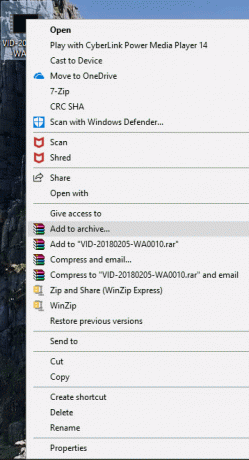
3. Ilmub WinRAR-i arhiivi dialoogiboks.
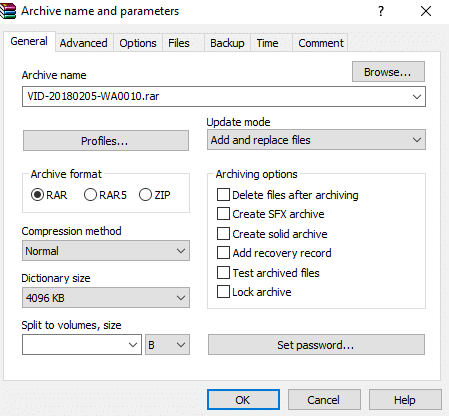
4. Klõpsake raadionuppu kõrval RAR kui see pole valitud.
5. Lõpuks klõpsake nuppu OK nupp.
Märge: Kui soovite oma failidele parimat tihendamist, siis valige "Parim” all Tihendusmeetod.
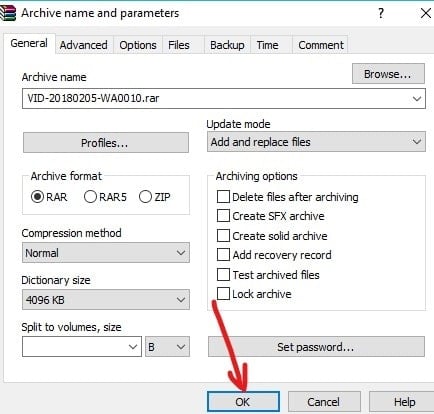
6. Teie fail teisendatakse WinRAR-i tihendustarkvara abil tihendatud failiks.
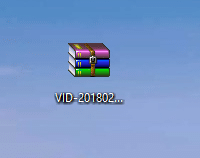
Funktsioonide võrdlus: 7-Zip vs WinZip vs WinRAR
Allpool on toodud mitu võrdlust kõigi kolme tihendustarkvara vahel, kasutades erinevaid tegureid.
Seadistamine
7-Zip ja WinRAR on väga kerge, peaaegu 4–5 megabaidine tarkvara ja neid on väga lihtne installida. Teisest küljest on WinZipi häälestusfail väga suur ja selle installimine võtab veidi aega.
Internetis jagamine
WinZip võimaldab kasutajatel tihendatud failid otse üles laadida kõikidele populaarsetele pilvesalvestusplatvormidele, nagu Dropbox, Google Drive jne. Samuti on kasutajatel võimalus faile jagada sotsiaalmeedias nagu Facebook, Whatsapp, Linkedin jne. Kuigi muul tihendustarkvaral, nagu WinRAR ja 7-Zip, pole selliseid funktsioone.
Arhiivi parandamine
Mõnikord võib faili tihendamisel tihendatud fail rikkuda ja te ei pääse tihendatud failile juurde. Sellistel juhtudel peate andmete taastamiseks ja neile juurde pääsemiseks kasutama arhiivi parandamise tööriista. WinZip ja WinRAR pakuvad mõlemad sisseehitatud arhiivi parandamise tööriista, mis võimaldab teil parandada rikutud tihendatud faile. Teisest küljest pole 7-Zipil rikutud failide parandamise võimalust.
Krüpteerimine
Arhiveeritud või tihendatud fail tuleks krüpteerida, et ükski teine inimene ei pääseks teie andmetele juurde ilma teie loata. See on väga oluline funktsioon, kuna võite tihendatud faili edastada mis tahes turvamata võrguühenduste abil ja häkkerid võivad proovida juurdepääsu teie edastatavatele andmetele. Kuid kui fail on krüptitud, ei saa nad midagi halba teha ja teie fail on endiselt turvaline. 7-Zip, WinZip ja WinRAR kõik kolm failitihendustarkvara Krüpteerimine.
Esitus
Kõik kolm failitihendustarkvara tihendavad faili sõltuvalt andmete tüübist. Võimalik, et ühte tüüpi andmete jaoks pakub üks tarkvara parimat tihendamist, samas kui teist tüüpi andmete jaoks on parim muu tihendustarkvara. Näiteks: Ülal on 2,84 MB video tihendatud kõigi kolme tihendustarkvara abil. Tihendatud faili suurus, mis tuleneb 7-Zip tihendustarkvarast, on suuruselt väikseim. Samuti võttis 7-Zip tarkvaral faili tihendamiseks vähem aega kui WinZipil ja WinRAR-i tihendustarkvaral.
Reaalse maailma survekatse
1,5 GB tihendamata videofaile
- WinZIP – ZIP-vorming: 990 MB (34% tihendus)
- WinZIP – Zipx-vorming: 855 MB (43% tihendus)
- 7-Zip-7z-vorming: 870 MB (42% tihendus)
- WinRAR – rar4-vorming: 900 MB (40% tihendus)
- WinRAR – rar5 vorming: 900 MB (40% tihendus)
8,2 GB ISO-pildifaile
- WinZIP – ZIP-vorming: 5,8 GB (29% tihendus)
- WinZIP – Zipx-vorming: 4,9 GB (40% tihendus)
- 7-Zip – 7z-vorming: 4,8 GB (41% tihendus)
- WinRAR – rar4-vorming: 5,4 GB (34% tihendus)
- WinRAR – rar5-vorming: 5,0 GB (38% tihendus)
Seega võib üldiselt öelda, et konkreetsete andmete parim pakkimistarkvara sõltub täielikult andmete tüübist, kuid ikkagi kõigi kolme hulgas on 7-Zip toiteallikaks nutikas tihendusalgoritm, mille tulemuseks on väikseim arhiivifail enamikust korda. Kõik selle saadaolevad funktsioonid on väga võimsad ja see on tasuta. Nii et kui teil on vaja valida kolme hulgast, olen nõus oma raha panustama 7-Zipi peale.
Soovitatav:
- Interneti-ühenduse probleemide tõrkeotsing operatsioonisüsteemis Windows 10
- Kohaliku kasutajakonto loomine Windows 10-s
- Kontrollige, kas teie ketas on Windows 10-s SSD või HDD
- TAR-failide (.tar.gz) avamine Windows 10-s
Loodan, et see artikkel oli kasulik ja saate nüüd hõlpsasti võrrelda 7-Zip vs WinZip vs WinRAR tihendustarkvara ja vali võitja (vihje: selle nimi algab 7-ga), kuid kui teil on selle õpetuse kohta veel küsimusi, küsige neid kommentaaride jaotises.